设备管理器是windows用来管理计算机上的设备,可以帮助我们管理计算机的运行,但是有时候我们打开设备管理器查看驱动设备信息时会发现电脑的设备管理器一片空白,那么当出现这种问题时候该怎么办?下面小编教大家设备管理器变空白的解决办法。
1.首先依次点击“开始—运行”打开运行输入框输入“services.msc”按“确定”按钮;如下图所示:
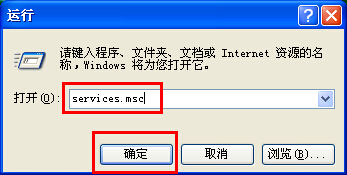
2.打开“服务”后在右边找到“Plug And Play”按右键选择“属性”;如下图所示:
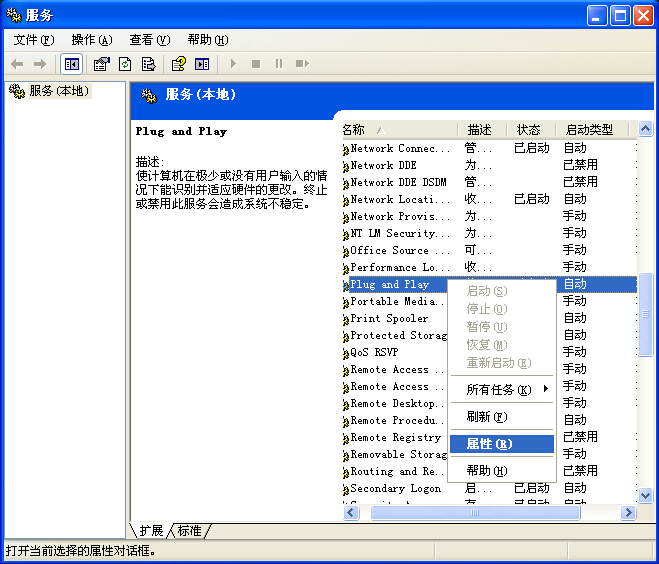
3.在打开的窗口中选择“常规”选项卡,找到启动类型,将其改为“自动”即可;如下图所示:
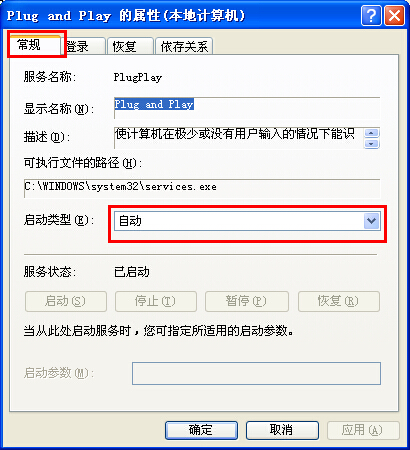
4.最后我们将“设备管理器”重新打开即可看到原本的空白消失不见了;如下图所示:
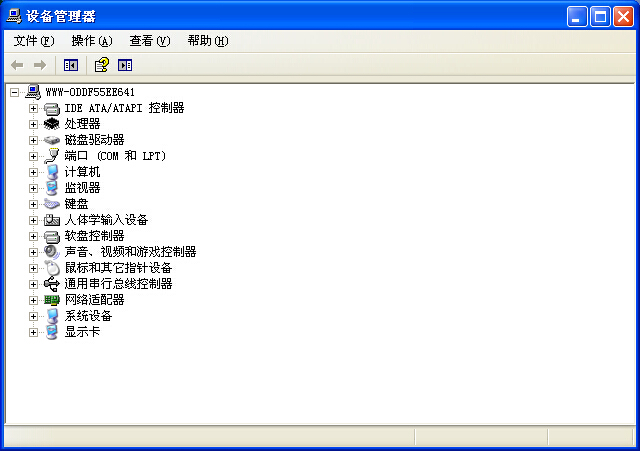
通过以上简单几个步骤即可解决设备管理器变空白的问题,在使用电脑的过程中遇到这个问题不妨按照小编的方法进行解决下。
相关阅读
热门教程
最新教程